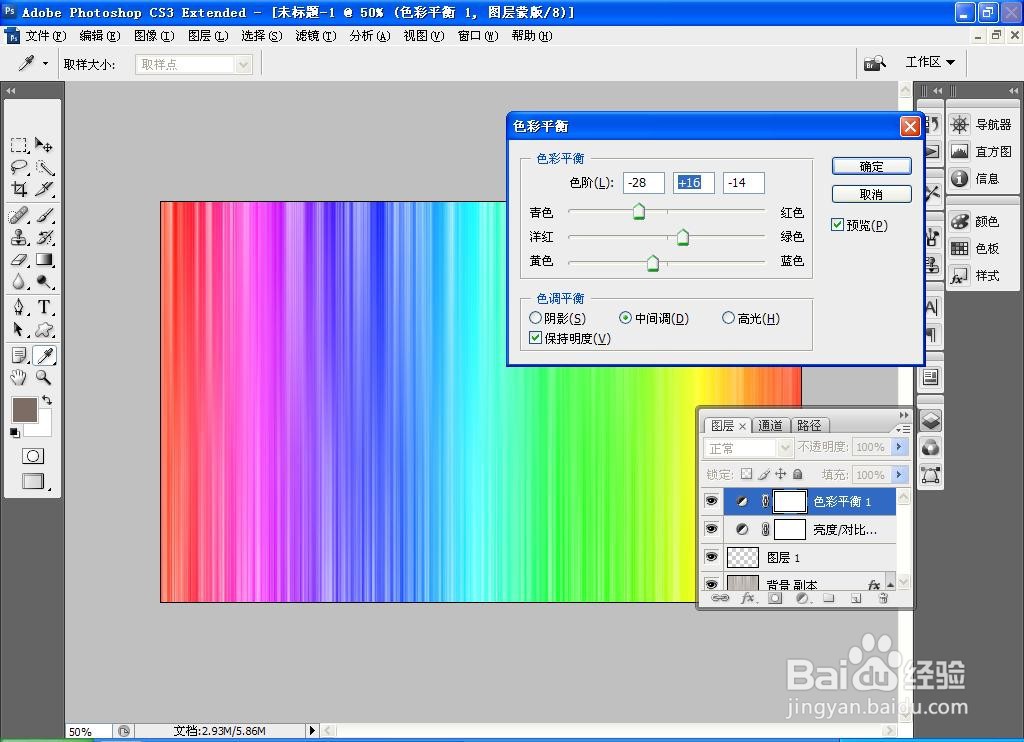1、打开PS,新建空白背景,如图
2、空白背景被记录下来,如图
3、设置前景色为深灰色,按alt+delete键填充颜色,如图
4、选择滤镜,渲染,纤维,设置差异为40,强度设置为1,点击确定,如图
5、纤维滤镜的使用,被记录下来,如图
6、选择滤镜,模糊,动感模糊,设置角度为90度,距离设置为999像素,点击确定,如图
7、复制图层,双击图层,打开图层样式,勾选渐变叠加模式,设置色谱选项,点击确定,如图
8、勾选渐变叠加,将渐变选项设置为色谱选项,点击确定,如图
9、新建亮度和对比度调整图层,亮度设置为-30,对比度设置为42,点击确定,如图
10、新建色彩平衡调整图层,设置色阶为-28,16,-14,点击确定,如图
11、选择横排文字工具,输入字体,调整字号的大小,调整字体的颜色,调整字号的大小,点击确定,如图